Entre as melhores novidades que tivemos neste ano (2023), temos a Elementor AI. A equipe por trás do Elementor está surfando na onda da IA e anunciou o que é uma grande virada no web design. Elementor AI é uma virada de jogo, pois torna a criação de um site mais fácil e conveniente do que nunca. Um dos maiores recursos de que gostamos é o fato de agora você poder ter um site multilíngue.
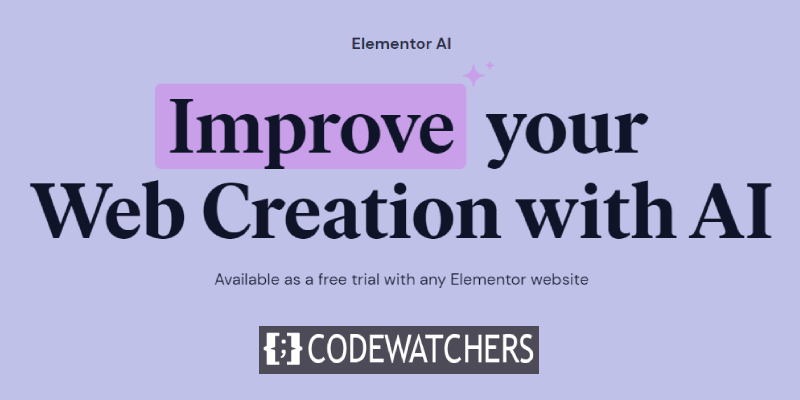
O uso de novas ferramentas traz novos desafios e sabemos que usar essa ferramenta pode fazer você se perguntar como lidará com seu conteúdo atual. Este post, mais do que explicar como os sites multilíngues funcionam com o Elementor AI, explica como você pode organizar seu conteúdo.
Vamos começar.
Elementor AI Write
Como o Elementor agora inclui recursos de IA, novos recursos são disponibilizados para todos. Você pode por exemplo:
Create Amazing Websites
Com o melhor criador de páginas gratuito Elementor
Comece agora- Gerar conteúdo e título
- Gerar trechos HTML, CSS & JS
Os controles para acessar AI são adicionados praticamente em todos os widgets que recebem conteúdo (widget de texto, widget de título, widget de código). Acima de cada widget compatível, você verá um botão com vários ícones de estrela e aparência abaixo.
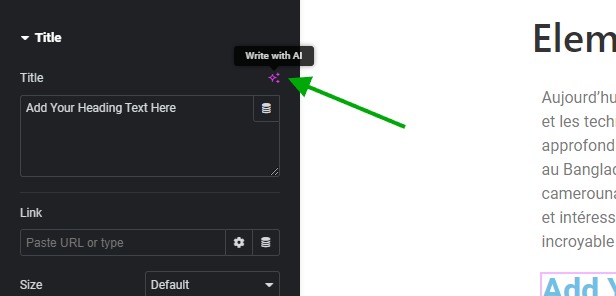
A melhor parte aqui é que agora você pode traduzir o conteúdo para o idioma que desejar. Este não é apenas um simples recurso de tradução do Google. Como é baseado em IA, ele tentará entender o conteúdo e fornecer uma tradução adequada.
Requisitos
Desejamos que o recurso esteja disponível para todos. Mas as coisas boas geralmente têm um preço. Felizmente, a Elementor considerou o fato de que alguns usuários podem querer testar o recurso, por isso, no Elementor 3.13, você pode experimentar o Elementor AI Write. No entanto, você está limitado em prompts.

Para aqueles que desejam usar a versão completa (sem limitações), você precisará usar o Elementor Hosting (a partir de 9,99/mês) ou obter o plug-in premium (Elementor Pro $ 59/ano). Esses são os requisitos para usar o Elementor AI Write sem limitações.
URL & Estrutura de conteúdo
Com base no teste que fizemos, descobrimos que uma determinada estrutura e conteúdo de URL são aplicáveis a um site multilíngue usando o Elementor AI Write. Aqui, usaremos a página e as subpáginas para estruturar nosso conteúdo. Também usaremos isso para criar uma lista de postagens de blog (somente aquelas pertencentes a uma categoria específica).
Estrutura de URL
Começaremos verificando se nossa configuração de link permanente está definida como personalizada com as seguintes tags usadas.
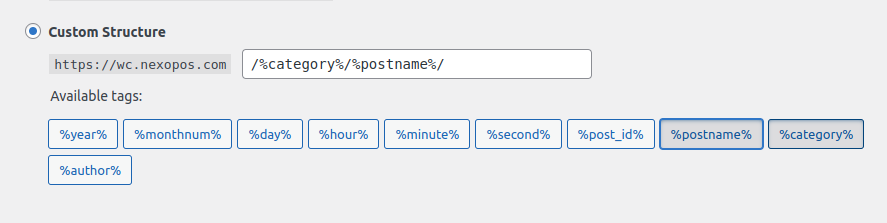
A estrutura de URL que podemos usar ficará assim:
- pt/sobre-nós
- pt/sobre-nós
Isso implica que teremos que criar uma categoria que terá como slug "en" e outra que terá "fr".
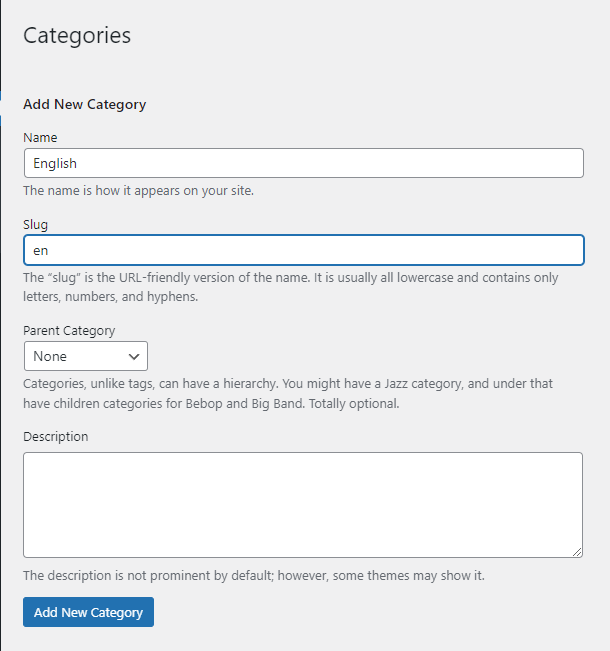
Agora, vamos criar dois posts: "about-us" em que o pai será "en" e "a-propos-de-nous" em que o pai será "fr".
Edição de postagem
Agora precisamos ativar o Elementor for Posts. Isso pode não ser conveniente se você já estiver familiarizado com o Gutenberg. Portanto, você não é forçado a habilitar isso e manter isso na página. No entanto, fazer isso irá forçá-lo a ir e voltar entre a página e a postagem do blog para copiar e colar o conteúdo gerado.
Vamos supor que você deseja habilitar o Elementor para trabalhar nas postagens. Iremos para as configurações e verificaremos se está ativado.
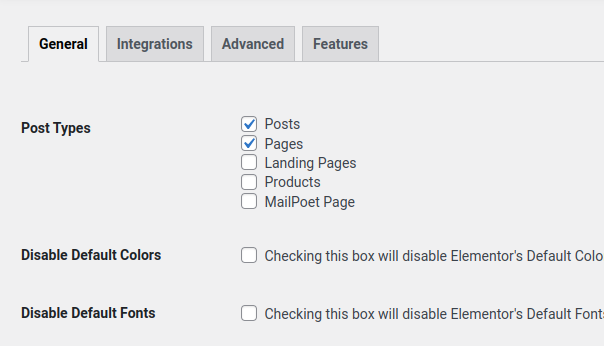
Agora vamos criar um post. Teremos que selecionar acima do editor Gutenberg " Editar com Elementor ".
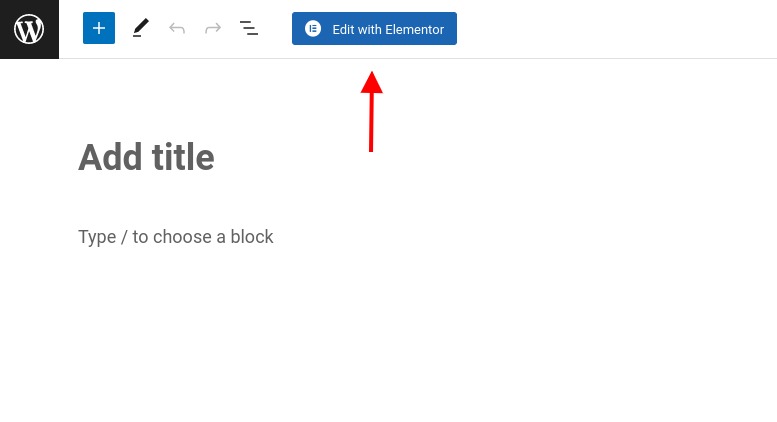
Agora vamos adicionar um widget de texto. Observe que, para usar o Elementor AI, você precisa estar conectado ao Elementor.com. Portanto, não se preocupe se você for solicitado a fazer login. Agora, ao usar um widget de texto, podemos pedir ao Elementor AI Write para escrever uma pequena descrição sobre nós.
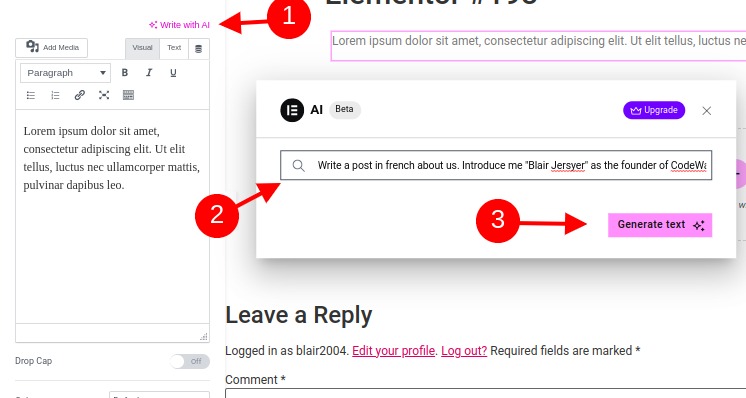
Teremos uma saída do conteúdo que podemos usar diretamente.
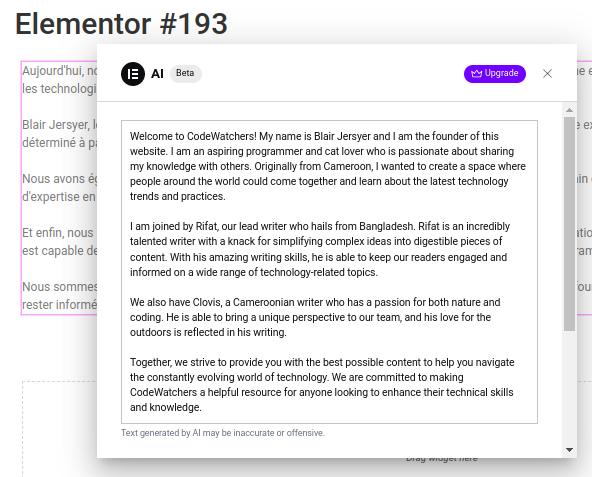
Observe que o conteúdo que Elementor AI Write compartilhará conosco não conterá nenhuma formatação. Portanto, nós mesmos faremos os ajustes necessários.
Agora que criamos nossas postagens, precisamos atribuí-las à categoria certa. Como a primeira postagem está em inglês, atribuiremos essa postagem à categoria "en".
Tradução
Agora, para cada categoria que criamos como idioma raiz, precisaremos criar uma versão traduzida da página para a qual temos uma versão em inglês. Proceder aqui é bastante simples, pois Elementor facilita graças aos botões visíveis disponíveis.
Então, o que faremos aqui é duplicar o post que criamos anteriormente (sobre nós). Vamos nos certificar de que a lista de postagens edite o "slug" editando o título da postagem copiado. Agora vamos começar traduzindo cada widget disponível no editor Elementor.
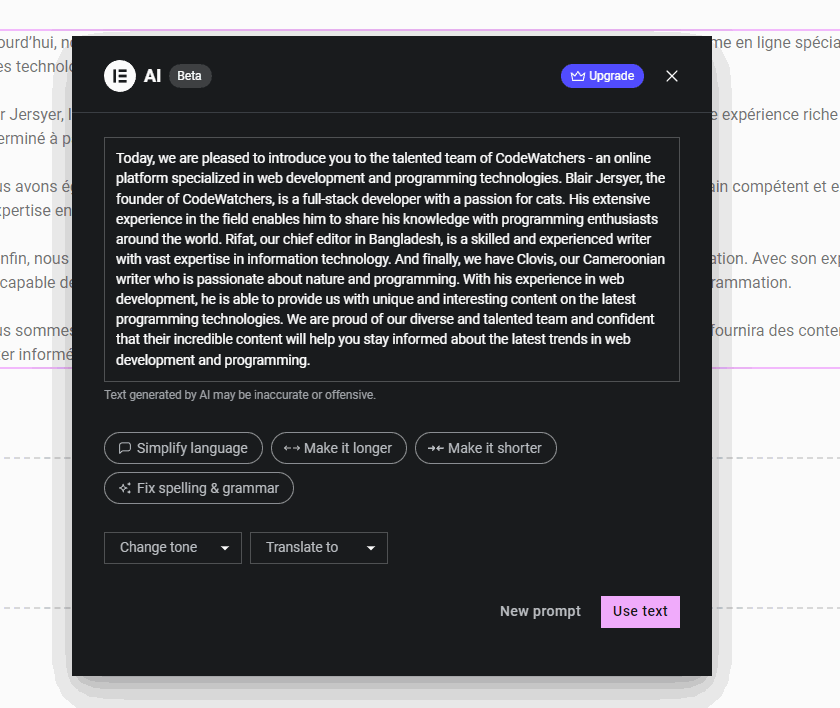
Em seguida, basta clicar em " Usar texto " e traduzimos uma nova seção. Agora teremos que fazer isso para cada widget disponível em nossa página. Sabemos que esse processo pode ser longo, mas acreditamos que a Elementor melhorará isso em um futuro próximo.
Alternador de idioma
Agora, para completar nosso site, precisamos criar um menu que facilite a troca de idiomas. Se ainda não o fez, você acessará o personalizador e criará um novo menu.
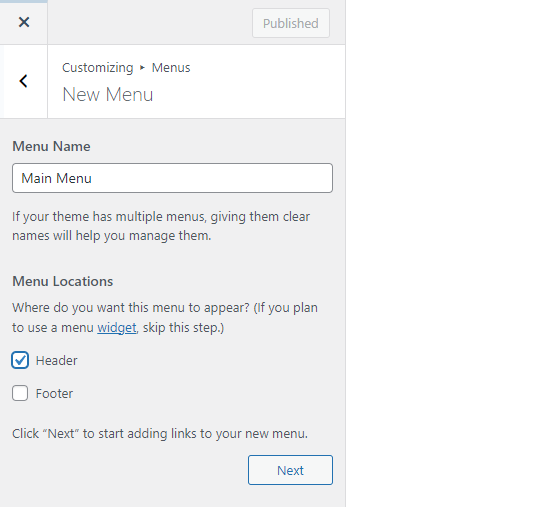
Agora, adicionaremos apenas um menu simples (menu personalizado) que possui uma URL # e o texto " Idioma " (você pode alterá-lo com o que quiser). Agora, adicionaremos como submenu as categorias que criamos anteriormente. Você deve ter um resultado como este:
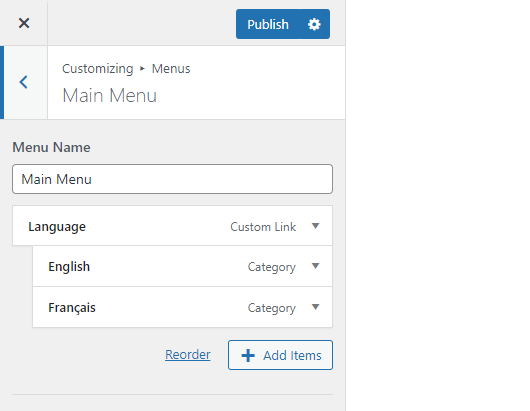
Em ação, seu seletor de idioma deve ficar assim:
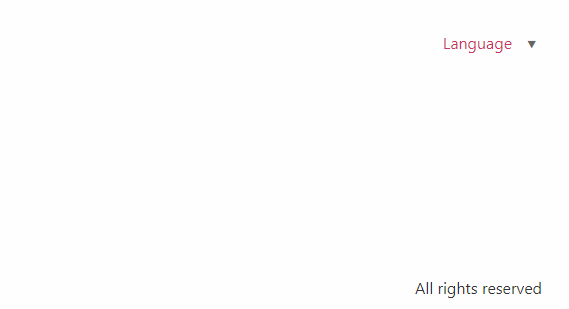
Palavras Finais
Como você notou, criamos um site WordPress multilíngue muito fácil e gratuito. Você deve observar aqui que esta solução pode ser adequada para sites pequenos e médios. Se você tem um blog que publica com frequência, pode ser difícil repetir essas tarefas, mas ainda é viável.
Com a capacidade de tradução, você pode traduzir seu site em 29 idiomas (inglês, francês, italiano, espanhol, russo, japonês, chinês, coreano, árabe, alemão, hindi, indonésio, português, malaio, húngaro, vietnamita, turco , grego, hebraico, polonês, sueco, eslovaco, norueguês, holandês, tcheco, finlandês, romeno e muito mais).
Observe que você pode ficar limitado se não optar pelo Elementor Pro ou pelo Elementor Hosting porque o Elementor AI Write está disponível apenas na versão base gratuitamente para fins de teste.




